ThinkPadのちょっとしたメモ
2008年10月06日 パソコン(PC)
ThinkPad X61を利用していて、使いやすいように少しカスタマイズしたときのメモです。


FirefoxでThinkPadの横スクロールを実現する
ThinkPad使いが病みつきになる、赤ポッチこと「トラックポイント」。ThinkPadのポインティングデバイスの優れているところは、キーボードを打つときもカーソル操作をするときも、手の位置を変える必要がないところ。マウスやタッチパッドなどと違って、キーボードから手を離さずにカーソル操作ができます。縦、横、斜め、トラックポイントを自在に操れるようになったとき、普通のキーボードを使っているときに自然とトラックポイントの位置に手が伸びたとき、そのときはもう、一流のThinkPad使いですね。
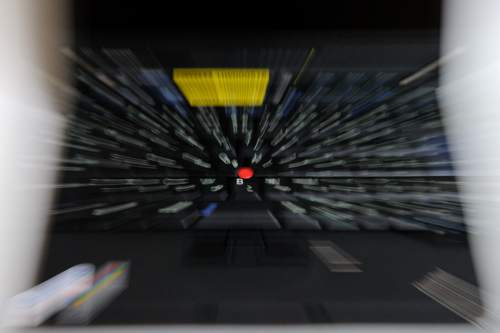
さて、Firefoxの初期状態では、このトラックポイントの縦スクロールには対応していますが、横スクロールには対応していません。横スクロールに対応させるには、以下のディレクトリにあるtp4table.datファイルを書き換える必要があります。
C:\WINDOWS\system32この二つのディレクトリにあるtp4table.datの、
C:\Program Files\Lenovo\TrackPoint
; Pass 0 rules (These rules run first)の下辺りに
; Firefox web browserを追加して保存します。テキストエディタで開いて、適当にコピペで追加すればOKです。保存が終わったらThinkPadを再起動して、Firefoxで横スクロールができるようになっているか確認すれば完了です。
*,*,firefox.exe,*,*,MozillaWindowClass,WheelVkey,0,9
このファイルの存在と書き換え方法を覚えておくと、iTunesなどの他のアプリケーションでも横スクロールを可能にすることができるようになります。
ブラウザの戻る・進むの誤操作を防ぐ
ThinkPad X61には、ウェブブラウザの「戻る」「進む」のショートカットキーが用意されています。本来は便利な機能のはずですが、いかんせん位置が悪いですね。カーソルキーの「←」や「↑」キーを押したつもりが、間違えて「戻る」キーを押していたとしたら…。今まで頑張ってフォーム入力していた内容が丸々消えてしまいます。この「戻る」キーによる誤操作は、日本全国でも数千人〜数万人は経験があるのではないかと思います。
そんな、ThinkPadの誤操作を防ぐための設定。
スタートメニューから「キーボード カスタマイズ・ユーティリティー」を開き、「キーの応答速度」タブの「ブラウザー・キーを有効にする」のチェックを外します。これで、間違えて押してしまっても勝手に戻らなくなります。
あるいは、ブラウザー・キーの応答速度を遅くします。
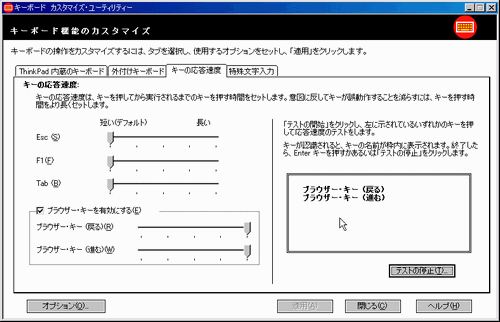
上のキャプチャ画面のように、応答速度を遅く設定すれば、1秒くらい長押ししないと反応しません。間違えて軽くキーを押したとしてもページは戻らず、戻りたいときはキーを長押しする。そういう操作が可能になります。
ATOKを入れた後のMS-IME
ThinkPadにATOKをインストールしても、MS-IME用の自動実行ファイルは動き続けたままです。ATOKがあればMS-IMEに用はないので、「地域と言語のオプション」の「インストールされている入力言語」からMS-IMEを削除します。ただし、ここでMS-IMEを削除しても自動実行ファイルが残ったままになってしまいます。窓の手辺りを使ってMS-IME用の自動実行ファイルを起動しないように変更します。ついでに、必要なさそうな自動実行ファイルも外しておくと、動作が軽快になります。自分の環境では、PC起動時のメモリ使用量が150MB以上減りました。指紋認証
使う前まで、指紋認証なんて機能はいらないと思っていましたが、いざ使ってみると便利ですね。PCの電源を落とさずにスタンバイ状態にしておいて、復帰時に指紋認証すると起動時間が速くて便利です。キーボードからパスワードを打つよりも、人差し指を指紋センサーに読み取らせてログインした方が簡単で速いです。以上、ThinkPadのちょっとしたメモでした。